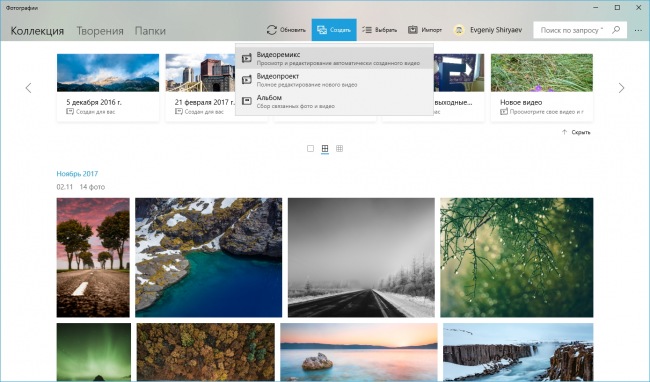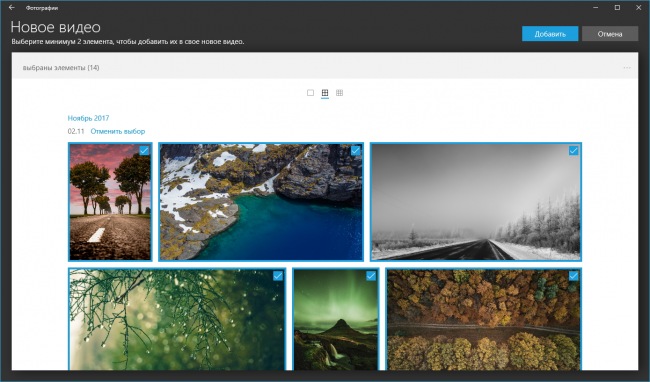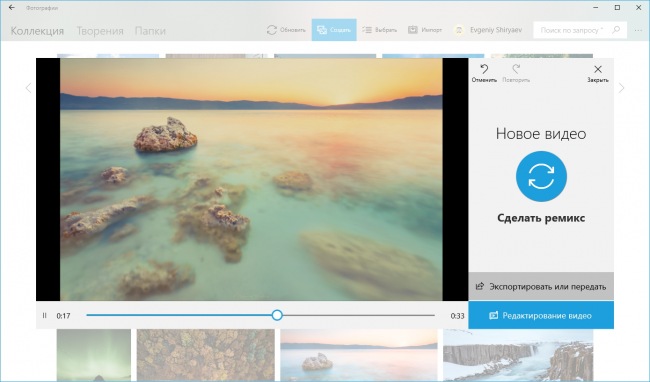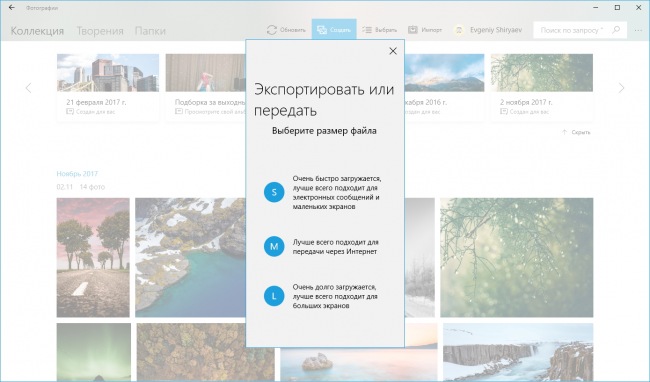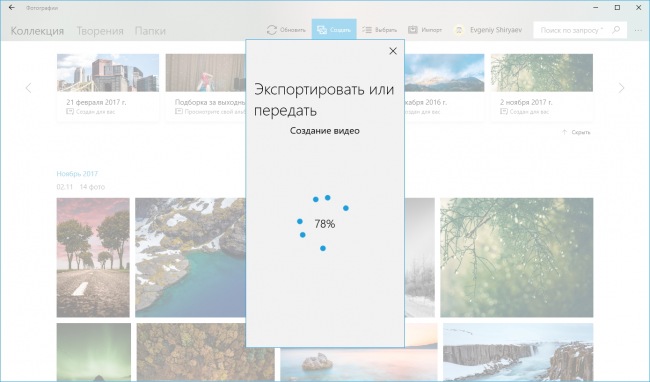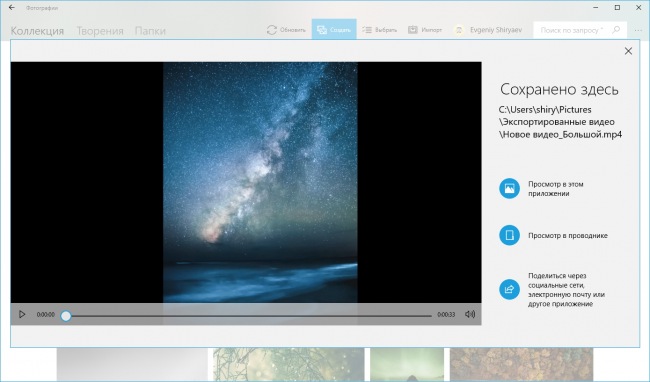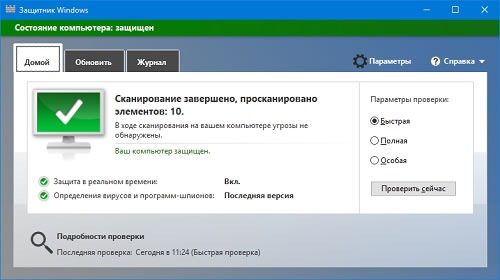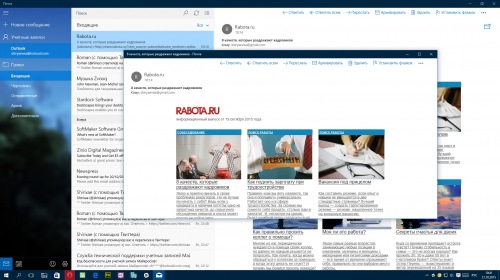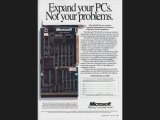Как сделать видеоремикс в приложении «Фотографии»?
5742
Каких-то специальных знаний или умений для использования «Видеоремикса» не требуется, с ним справится даже ребёнок:
1. Для вызова редактора в главном окне приложения нужно перейти в меню Создать → Видеоремикс.
2. В открывшемся окне выбираются изображения и видео-записи для ремикса, по готовности нужно кликнуть на кнопке «Добавить».
3. Всё готово! Приложение самостоятельно объединит контент в одно видео, подберёт музыкальную дорожку и графические фильтры. Результаты своей работы оно демонстрирует в окне предварительного просмотра.
3.1 Если вам получившийся видеоремикс не понравился, достаточно кликнуть по крупной кнопке «Сделать ремикс» и редактор снова обработает видео, предложив другой набор фильтров и музыки. Попробуйте несколько вариантов!
3.2 Не устроил ни один из предложенных вариантов? Воспользуйтесь инструментом для ручного редактирования видео, кликнув по кнопке с говорящим названием «Редактирование видео» (об этом инструменте мы ещё расскажем отдельно).
4. Сохраняется ремикс автоматически и всегда доступен для просмотра на вкладке «Творения» главного окна «Фотографий». При желании поделиться им с друзьями, родственниками, коллегами и миллионами пользователей глобальной сети можно, воспользовавшись функцией «Экспортировать или передать».
5. По клику на одноимённой кнопке в окне просмотра видеоремикса будет открыто диалоговое окно выбора размера итогового файла. Размеров предусмотрено три: маленький (S), средний (M) и большой (L), каждому соответствует свой уровень качества видео.
6. Экспортированные видео-файлы сохраняются в формате MP4, в не самой очевидной папке Изображения → Экспортированные видео. По завершении процедуры экспорта файл можно просмотреть в приложении Фотографии, перейти к нему в Проводнике или отправить в другие приложения.
Если вы заметили какие-то неточности или у вас остались вопросы по этой инструкции, смело обращайтесь в комментарии ниже!


Авторизация
Поиск по сайту
Интересное из Microsoft Store
Что комментируют
-
Как создать ярлык для диалогового окна «Выполнить»... 6oblominsk
-
ByteStream Torrent — простой торрент клиент для Wi... 1Ермахан Танатаров
-
Microsoft тестирует вкладки в Блокноте 1ATARIG
-
Windows 10 Login Changer — легко меняем фон экрана... 6Дамир Аюпов
-
Audio Switcher — быстрый способ переключаться межд... 1Василий Весёлкин
-
Audio Router — разводим звук от приложений 5Василий Весёлкин